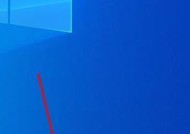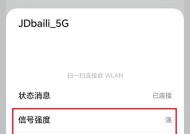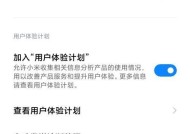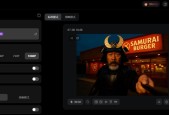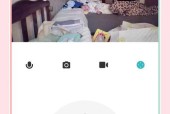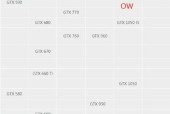一体机无线网卡安装步骤是什么?
- 数码产品
- 2025-05-23
- 40
- 更新:2025-05-09 17:00:56
在数字化时代,一体机作为集成了显示器、主机和多种功能于一体的设备,在家庭和办公场所广泛使用。然而,由于一体机的设计紧凑和一体化结构,传统电脑的升级和维修对于普通用户来说可能有些复杂。特别是无线网卡的安装,它能够帮助一体机连接到无线网络,实现更灵活的网络接入。本文将详细介绍一体机无线网卡的安装步骤,确保初学者能够顺利完成操作,并在过程中解决可能遇到的问题。
一体机无线网卡安装前的准备工作
在开始安装之前,需要做以下准备工作:
1.确认一体机型号:确保你的一体机支持无线网卡的安装。有些一体机设计中并未预留无线网卡扩展槽,或者其内部结构可能不适合安装某些类型的无线网卡。
2.购买合适的无线网卡:根据一体机的接口类型(如PCIe或USB)购买兼容的无线网卡。确保网卡支持最新的无线网络标准,如Wi-Fi6(IEEE802.11ax)。
3.下载驱动程序:在安装网卡之前,从网卡制造商的官方网站下载最新的驱动程序,确保最佳的兼容性和性能。
4.备份重要数据:安装新硬件可能会导致系统不稳定,建议事先备份重要数据。
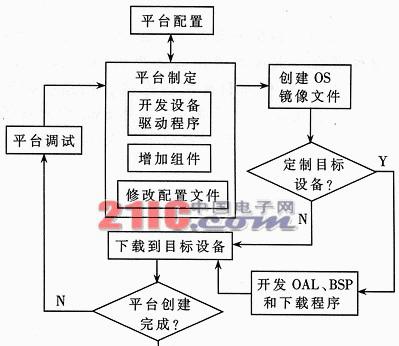
一体机无线网卡的安装步骤
第一步:关闭一体机电源
在进行硬件安装之前,一定要关闭一体机的电源,并拔掉电源线,确保一体机彻底断电。
第二步:拆卸一体机后盖
根据一体机型号,找到并拆卸一体机的后盖或扩展盖板,以露出内部的扩展槽。确保按照厂商提供的指南小心操作,以免损坏一体机。
第三步:安装无线网卡
1.插入无线网卡:将无线网卡的接口对准一体机的扩展槽,然后平稳而坚定地插入,直到其固定牢靠。
2.紧固螺丝(如果适用):某些一体机的无线网卡需要通过螺丝进行固定,此时应按照说明旋紧螺丝。
第四步:连接天线(如果有)
对于带有外部天线的无线网卡,需要将天线与网卡的天线端口连接好。确保连接牢固,天线放置位置合理,以便接收更好的信号。
第五步:安装驱动程序
1.连接一体机电源:安装完网卡并复原一体机后盖之后,连接电源线并开启一体机。
2.安装驱动程序:系统启动后,插入下载好的驱动程序安装盘,或者运行下载的驱动程序安装文件。按照提示完成安装过程。
第六步:检查无线网络连接
1.重启一体机:为了确保网卡和驱动程序的设置生效,重启一体机。
2.搜索无线网络:进入系统设置,找到网络设置选项,开启无线功能并搜索可用的无线网络。
3.连接无线网络:选择你的网络SSID,输入密码,完成连接。

可能遇到的问题及解决方法
无线网卡未被识别:请检查网卡是否正确插入,确认网卡驱动程序是否与操作系统兼容,重新安装驱动程序或更新操作系统。
信号弱或连接不稳定:检查天线是否连接正确,检查网卡是否有信号强度显示功能,并尝试更改无线路由器的位置或频道。
驱动程序安装失败:确认从官方渠道下载了正确的驱动程序,或尝试安装不同版本的驱动程序。

通过以上详细的步骤,相信您已经能够顺利地为您的一体机安装无线网卡,并成功接入无线网络。在操作过程中,耐心和细心是关键。如果在安装过程中遇到问题,不要慌张,可以参考本文提供的解决方法,或联系专业技术人员求助。希望您能够享受无线网络带来的便捷。